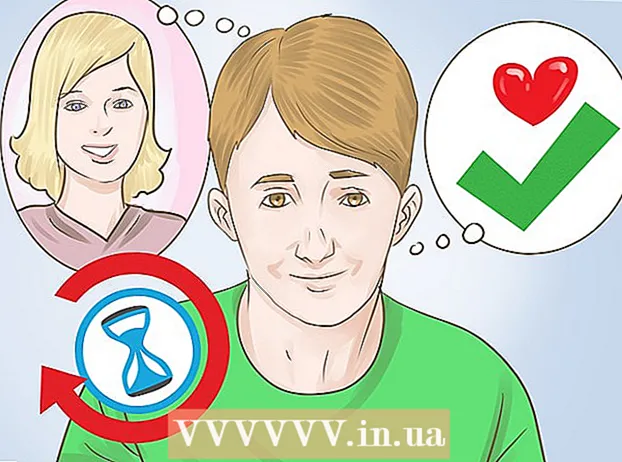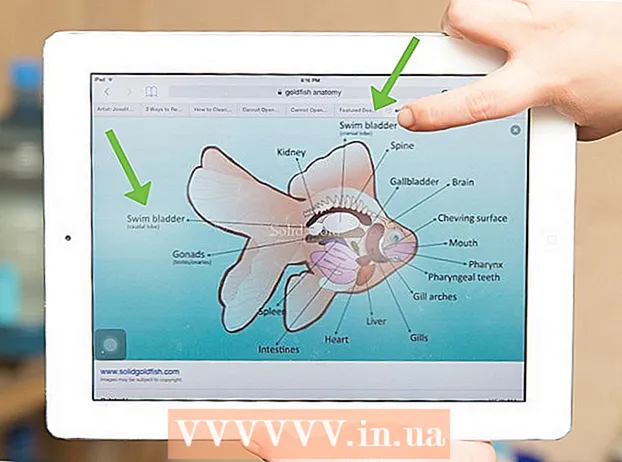நூலாசிரியர்:
Judy Howell
உருவாக்கிய தேதி:
4 ஜூலை 2021
புதுப்பிப்பு தேதி:
1 ஜூலை 2024
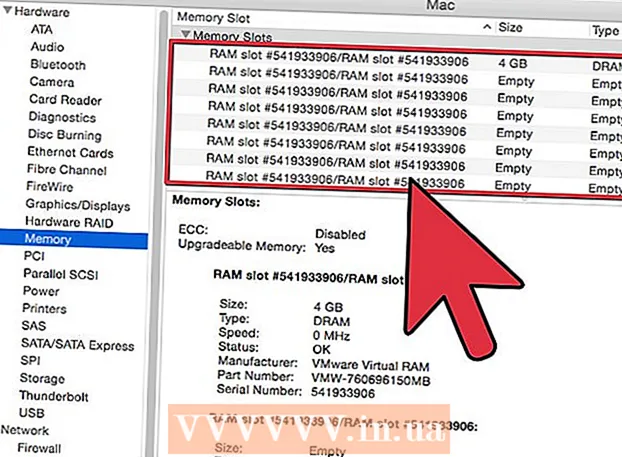
உள்ளடக்கம்
- அடியெடுத்து வைக்க
- பகுதி 1 இன் 2: செயலிழந்த மேக்கை மீண்டும் பெறுவது மற்றும் இயங்குகிறது
- பகுதி 2 இன் 2: உங்கள் மேக் செயலிழப்பதைத் தடுக்கவும்
உங்கள் மேக் முற்றிலும் செயலிழந்துவிட்டதா? உங்கள் கணினியின் கட்டுப்பாட்டை மீண்டும் பெற நீங்கள் வெறித்தனமாக முயற்சிக்கும்போது கடற்கரை பந்து சுழலும் சுழலும் பார்க்க முடியுமா? OS X இல் செயலிழப்புகள் மற்றும் முடக்கம் அரிதானவை, ஆனால் அவை ஏற்பட்டால் பேரழிவு விளைவுகளை ஏற்படுத்தும். செயலிழந்த கணினி மீண்டும் இயங்க இந்த வழிகாட்டியைப் பின்தொடர்ந்து, ஆரம்பத்தில் கணினி செயலிழக்க என்ன காரணம் என்பதைக் கண்டறியவும்.
அடியெடுத்து வைக்க
பகுதி 1 இன் 2: செயலிழந்த மேக்கை மீண்டும் பெறுவது மற்றும் இயங்குகிறது
 மெதுவான கணினியில் செயல்பாடுகள் காட்சியைத் திறக்கவும். நீங்கள் இன்னும் விஷயங்களை அணுக முடிந்தால், ஆனால் அது மிகவும் மெதுவாக நடந்து கொண்டால், உங்கள் கணினி என்ன போராடுகிறது என்பதைக் காண நீங்கள் செயல்பாடுகள் பார்வையைப் பயன்படுத்தலாம். பயன்பாடுகள் கோப்புறையில் உள்ள பயன்பாடுகள் துணை கோப்புறையில் செயல்பாடுகள் காட்சியைக் காணலாம்.
மெதுவான கணினியில் செயல்பாடுகள் காட்சியைத் திறக்கவும். நீங்கள் இன்னும் விஷயங்களை அணுக முடிந்தால், ஆனால் அது மிகவும் மெதுவாக நடந்து கொண்டால், உங்கள் கணினி என்ன போராடுகிறது என்பதைக் காண நீங்கள் செயல்பாடுகள் பார்வையைப் பயன்படுத்தலாம். பயன்பாடுகள் கோப்புறையில் உள்ள பயன்பாடுகள் துணை கோப்புறையில் செயல்பாடுகள் காட்சியைக் காணலாம். - CPU ஆல் செயல்பாட்டுக் காட்சியை வரிசைப்படுத்தவும். அந்த மதிப்பால் பட்டியலை ஒழுங்கமைக்க நெடுவரிசை தலைப்பைக் கிளிக் செய்யலாம். நிரல்கள் பயன்படுத்தும் CPU சக்தியின் சதவீதமாக CPU மதிப்பு காட்டப்படும். அதிக சதவீத CPU ஐப் பயன்படுத்தும் நிரல்கள் உங்கள் கணினியை மெதுவாக்கும்.
- செயல்பாடுகள் பார்வையை நினைவகம் மூலம் வரிசைப்படுத்தவும். இந்த நெடுவரிசையின் கீழே நீங்கள் இயக்க நினைவக நிரல்கள் எத்தனை பயன்படுத்துகின்றன என்பதைக் காணலாம். பல புதிய நிரல்கள் இயங்க நிறைய நினைவகத்தைப் பயன்படுத்துகின்றன, ஆனால் இடையில் ஒரு நிரல் இருந்தால், நினைவகத்தின் சிங்கத்தின் பங்கை எடுத்துக் கொண்டால், அது குற்றவாளியாக இருக்கலாம்.
- சிக்கல்களை ஏற்படுத்தும் நிரலை மூடுக. எந்த நிரல் தாமதத்தை ஏற்படுத்துகிறது என்பதை நீங்கள் கண்டறிந்ததும், அதை பட்டியலிலிருந்து தேர்ந்தெடுத்து மேல் இடது மூலையில் உள்ள பொத்தானைக் கிளிக் செய்யலாம் (“செயலாக்கத்தை நிறுத்து”). அந்த நிரலில் சேமிக்கப்படாத மாற்றங்கள் இழக்கப்படும்.
 செயலிழந்த நிரலை நிறுத்தவும். ஒழுங்காக இயங்காத மற்றும் கணினி பூட்டப்படாத நிரல்களால் பெரும்பாலான செயலிழப்புகள் ஏற்படுகின்றன. கட்டளை + விருப்பம் + Esc ஐ அழுத்துவதன் மூலம் செயலில் உள்ள நிரலை விட்டு வெளியேற நீங்கள் கட்டாயப்படுத்தலாம். பதிலளிக்காத நிரலைத் தேர்ந்தெடுத்து “கட்டாய வெளியேறு” என்பதைக் கிளிக் செய்க.
செயலிழந்த நிரலை நிறுத்தவும். ஒழுங்காக இயங்காத மற்றும் கணினி பூட்டப்படாத நிரல்களால் பெரும்பாலான செயலிழப்புகள் ஏற்படுகின்றன. கட்டளை + விருப்பம் + Esc ஐ அழுத்துவதன் மூலம் செயலில் உள்ள நிரலை விட்டு வெளியேற நீங்கள் கட்டாயப்படுத்தலாம். பதிலளிக்காத நிரலைத் தேர்ந்தெடுத்து “கட்டாய வெளியேறு” என்பதைக் கிளிக் செய்க. - நீங்கள் வெளியேற நிர்பந்திக்கும் நிரலில் சேமிக்கப்படாத மாற்றங்கள் இழக்கப்படும்.
 உங்கள் மேக்கை மறுதொடக்கம் செய்யுங்கள். நீங்கள் கர்சரை நகர்த்தவோ அல்லது எந்தவொரு செயல்பாட்டையும் தொடரவோ முடியாவிட்டால், மீண்டும் வேலை செய்ய உங்கள் மேக்கை மறுதொடக்கம் செய்ய வேண்டும். நீங்கள் அநேகமாக ஆப்பிள் மெனுவை அடைய முடியாது என்பதால், நீங்கள் கணினியை உடல் ரீதியாக மூட வேண்டும்.
உங்கள் மேக்கை மறுதொடக்கம் செய்யுங்கள். நீங்கள் கர்சரை நகர்த்தவோ அல்லது எந்தவொரு செயல்பாட்டையும் தொடரவோ முடியாவிட்டால், மீண்டும் வேலை செய்ய உங்கள் மேக்கை மறுதொடக்கம் செய்ய வேண்டும். நீங்கள் அநேகமாக ஆப்பிள் மெனுவை அடைய முடியாது என்பதால், நீங்கள் கணினியை உடல் ரீதியாக மூட வேண்டும். - கணினியின் ஆற்றல் பொத்தானை சில நொடிகள் அழுத்திப் பிடிக்கவும். கணினி மூடப்படும் வரை இந்த பொத்தானை அழுத்திப் பிடிக்கவும்.
- கணினியை மூட பவர் கார்டை அவிழ்த்து விடாதீர்கள்.
- கணினி முடக்கப்பட்டிருந்தால், சிறிது நேரம் காத்திருந்து, நீங்கள் வழக்கம்போல அதை மீண்டும் இயக்கவும்.
பகுதி 2 இன் 2: உங்கள் மேக் செயலிழப்பதைத் தடுக்கவும்
 உங்கள் வன்வட்டில் சிறிது இடத்தை விடுவிக்கவும். முதன்மை வன்வட்டில் 10 ஜிபிக்கு குறைவாக இலவசம் இருந்தால், கணினி சற்று குறைந்துவிடும். உங்களிடம் குறைந்த இலவச இடம், பிரச்சினைகள் ஏற்பட வாய்ப்புள்ளது.
உங்கள் வன்வட்டில் சிறிது இடத்தை விடுவிக்கவும். முதன்மை வன்வட்டில் 10 ஜிபிக்கு குறைவாக இலவசம் இருந்தால், கணினி சற்று குறைந்துவிடும். உங்களிடம் குறைந்த இலவச இடம், பிரச்சினைகள் ஏற்பட வாய்ப்புள்ளது.  ஆவணம் சிதைந்துவிட்டதா என சரிபார்க்கவும். நீங்கள் ஒரு குறிப்பிட்ட ஆவணம் அல்லது கோப்பைத் திறக்கும்போது உங்கள் கணினி செயலிழந்து கொண்டே இருந்தால், ஆனால் பிற கோப்புகள் நன்றாக வேலை செய்கின்றன என்றால், அந்த ஆவணம் அல்லது கோப்பு சிதைந்துவிட்டது அல்லது சேதமடைந்திருக்கலாம். எனவே, கோப்பைத் திறக்க வேண்டாம், முடிந்தால் அதை நீக்க முயற்சிக்கவும். சில சந்தர்ப்பங்களில், நீங்கள் சில தரவை மீட்டெடுக்கலாம், எனவே அந்த கோப்பு வகை தொடர்பான மீட்பு முறைகளை ஆன்லைனில் பாருங்கள்.
ஆவணம் சிதைந்துவிட்டதா என சரிபார்க்கவும். நீங்கள் ஒரு குறிப்பிட்ட ஆவணம் அல்லது கோப்பைத் திறக்கும்போது உங்கள் கணினி செயலிழந்து கொண்டே இருந்தால், ஆனால் பிற கோப்புகள் நன்றாக வேலை செய்கின்றன என்றால், அந்த ஆவணம் அல்லது கோப்பு சிதைந்துவிட்டது அல்லது சேதமடைந்திருக்கலாம். எனவே, கோப்பைத் திறக்க வேண்டாம், முடிந்தால் அதை நீக்க முயற்சிக்கவும். சில சந்தர்ப்பங்களில், நீங்கள் சில தரவை மீட்டெடுக்கலாம், எனவே அந்த கோப்பு வகை தொடர்பான மீட்பு முறைகளை ஆன்லைனில் பாருங்கள்.  உங்கள் மென்பொருளைப் புதுப்பிக்கவும். OS X இன் மிக சமீபத்திய பதிப்பை நீங்கள் எப்போதும் நிறுவியிருப்பதை உறுதிசெய்து கொள்ளுங்கள், மேலும் உங்கள் எல்லா மென்பொருட்களும் புதுப்பித்த நிலையில் உள்ளன. ஆப் ஸ்டோரைத் திறந்து புதுப்பிப்புகளைப் பார்ப்பதன் மூலம் உங்கள் OS X மற்றும் App Store மென்பொருளைப் புதுப்பிக்கலாம். (OS X இன் பழைய பதிப்புகளில், ஆப்பிள் மெனுவைக் கிளிக் செய்து “மென்பொருள் புதுப்பிப்பு” என்பதைத் தேர்ந்தெடுக்கவும்).
உங்கள் மென்பொருளைப் புதுப்பிக்கவும். OS X இன் மிக சமீபத்திய பதிப்பை நீங்கள் எப்போதும் நிறுவியிருப்பதை உறுதிசெய்து கொள்ளுங்கள், மேலும் உங்கள் எல்லா மென்பொருட்களும் புதுப்பித்த நிலையில் உள்ளன. ஆப் ஸ்டோரைத் திறந்து புதுப்பிப்புகளைப் பார்ப்பதன் மூலம் உங்கள் OS X மற்றும் App Store மென்பொருளைப் புதுப்பிக்கலாம். (OS X இன் பழைய பதிப்புகளில், ஆப்பிள் மெனுவைக் கிளிக் செய்து “மென்பொருள் புதுப்பிப்பு” என்பதைத் தேர்ந்தெடுக்கவும்). - பிற இடங்களில் பெறப்பட்ட நிரல்களுக்கு, நீங்கள் நிரலிலிருந்து புதுப்பிப்பு கருவியைத் திறக்க வேண்டும் அல்லது டெவலப்பரின் வலைத்தளத்திலிருந்து சமீபத்திய பதிப்பைப் பதிவிறக்க வேண்டும்.
 உங்கள் வன்வட்டை சரிபார்த்து சரிசெய்யவும். வட்டில் கணினி செயலிழக்க அல்லது பதிலளிக்காத பிழைகள் இருக்கலாம். வன் பயன்பாட்டில் கண்டறியும் சோதனைகளை இயக்க வட்டு பயன்பாட்டைப் பயன்படுத்தலாம். பயன்பாடுகள் கோப்புறையில் பயன்பாட்டு துணை கோப்புறையில் வட்டு பயன்பாட்டைக் காணலாம்.
உங்கள் வன்வட்டை சரிபார்த்து சரிசெய்யவும். வட்டில் கணினி செயலிழக்க அல்லது பதிலளிக்காத பிழைகள் இருக்கலாம். வன் பயன்பாட்டில் கண்டறியும் சோதனைகளை இயக்க வட்டு பயன்பாட்டைப் பயன்படுத்தலாம். பயன்பாடுகள் கோப்புறையில் பயன்பாட்டு துணை கோப்புறையில் வட்டு பயன்பாட்டைக் காணலாம். - இடது மெனுவிலிருந்து இயக்ககத்தைத் தேர்ந்தெடுக்கவும். வட்டு முதலுதவி என்பதைக் கிளிக் செய்து, வட்டு சரிபார்க்கவும். ஏதேனும் பிழைகள் காணப்பட்டால், இயக்ககத்தை சரிசெய்ய முயற்சிக்கும் விருப்பம் உங்களுக்கு வழங்கப்படும்.
- இயக்ககத்தை மீட்டெடுக்க கணினியை மறுதொடக்கம் செய்ய வேண்டியிருக்கலாம்.
- வட்டை சரிசெய்ய உங்கள் கணினியை மீண்டும் துவக்க வேண்டியிருக்கும்.
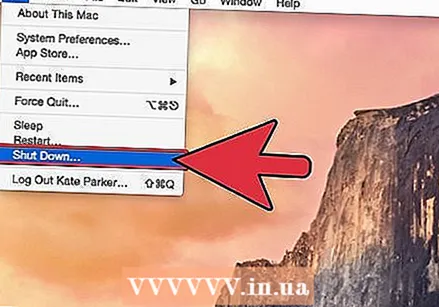 கணினியை பாதுகாப்பான பயன்முறையில் துவக்கவும். பாதுகாப்பான பயன்முறை வன் மற்றும் கோப்புறை கட்டமைப்பில் கண்டறியும் சோதனைகளை இயக்கும் மற்றும் கணினி துவக்க வேண்டிய கோப்புகளை மட்டுமே ஏற்றும். கணினி செயலிழக்கச் செய்யும் மற்றொரு நிரல் உள்ளதா என்பதைத் தீர்மானிக்க இது உதவும்.
கணினியை பாதுகாப்பான பயன்முறையில் துவக்கவும். பாதுகாப்பான பயன்முறை வன் மற்றும் கோப்புறை கட்டமைப்பில் கண்டறியும் சோதனைகளை இயக்கும் மற்றும் கணினி துவக்க வேண்டிய கோப்புகளை மட்டுமே ஏற்றும். கணினி செயலிழக்கச் செய்யும் மற்றொரு நிரல் உள்ளதா என்பதைத் தீர்மானிக்க இது உதவும். - மேக்கை முழுவதுமாக மூடு.பின்னர் மேக்கை மீண்டும் இயக்கவும். தொடக்க சத்தம் கேட்டவுடன் ஷிப்ட் பொத்தானை அழுத்திப் பிடிக்கவும்.
- சாம்பல் நிற ஆப்பிள் லோகோ மற்றும் சுழலும் முன்னேற்ற ஐகான் தோன்றும் வரை ஷிப்ட் பொத்தானை அழுத்தவும். கண்டறிதல் காரணமாக, துவக்க செயல்முறை வழக்கத்தை விட அதிக நேரம் எடுக்கும்.
- கணினியும் பாதுகாப்பான பயன்முறையில் தொங்குகிறதா என்று பாருங்கள். பாதுகாப்பான பயன்முறையில் இருக்கும்போது, நீங்கள் வழக்கம்போல கணினியை மறுதொடக்கம் செய்யலாம்.
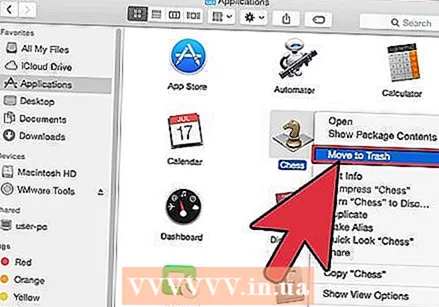 சிக்கலான நிரல்களை மீண்டும் நிறுவவும். உங்களுக்கு ஒரு குறிப்பிட்ட நிரல் இருந்தால், அதை மீண்டும் நிறுவ முயற்சி செய்யலாம் - இது சில நேரங்களில் உதவும். விக்கிஹோவில் “மேக்கில் நிரல்களை நிறுவல் நீக்குதல்” என்ற கட்டுரையில் நிரல்களையும் அவற்றின் கோப்புகளையும் எவ்வாறு அகற்றுவது என்பதை நீங்கள் அறியலாம்.
சிக்கலான நிரல்களை மீண்டும் நிறுவவும். உங்களுக்கு ஒரு குறிப்பிட்ட நிரல் இருந்தால், அதை மீண்டும் நிறுவ முயற்சி செய்யலாம் - இது சில நேரங்களில் உதவும். விக்கிஹோவில் “மேக்கில் நிரல்களை நிறுவல் நீக்குதல்” என்ற கட்டுரையில் நிரல்களையும் அவற்றின் கோப்புகளையும் எவ்வாறு அகற்றுவது என்பதை நீங்கள் அறியலாம். - நிரல்களை அகற்றும்போது, நீங்கள் நிறுவியதை உலவலாம் மற்றும் நீங்கள் இனி பயன்படுத்தாத அல்லது தேவையில்லாத நிரல்களை அகற்றலாம். இது உங்கள் சேமிப்பிட இடத்தை மிச்சப்படுத்துவது மட்டுமல்லாமல், அந்த நிரல்கள் உங்களுக்குத் தெரியாமல் பின்னணியில் இயங்குவதைத் தடுக்கும், கணினியை மெதுவாக்கும்.
 இயக்கி மீண்டும் நிறுவவும். மற்ற அனைத்தும் தோல்வியுற்றால், உங்கள் கணினி செயலிழந்து கொண்டே இருந்தால், நீங்கள் இயக்ககத்தை முழுவதுமாக துடைத்து இயக்கியை மீண்டும் நிறுவ வேண்டும். வன்வட்டில் உள்ள எல்லா தரவையும் நீங்கள் இழப்பீர்கள், எனவே உங்களுக்கு உண்மையிலேயே தேவையான அனைத்தையும் காப்புப் பிரதி எடுக்க உறுதிப்படுத்தவும். வெளிப்புற வன் அல்லது மேகத்தில் இதைச் செய்யுங்கள்.
இயக்கி மீண்டும் நிறுவவும். மற்ற அனைத்தும் தோல்வியுற்றால், உங்கள் கணினி செயலிழந்து கொண்டே இருந்தால், நீங்கள் இயக்ககத்தை முழுவதுமாக துடைத்து இயக்கியை மீண்டும் நிறுவ வேண்டும். வன்வட்டில் உள்ள எல்லா தரவையும் நீங்கள் இழப்பீர்கள், எனவே உங்களுக்கு உண்மையிலேயே தேவையான அனைத்தையும் காப்புப் பிரதி எடுக்க உறுதிப்படுத்தவும். வெளிப்புற வன் அல்லது மேகத்தில் இதைச் செய்யுங்கள். - விக்கிஹோவில் “மேக்கின் ஹார்ட் டிரைவை அழிக்கவும்” என்ற கட்டுரையில் இதை எவ்வாறு செய்வது என்பதை நீங்கள் நிமிடங்களில் அறியலாம்.
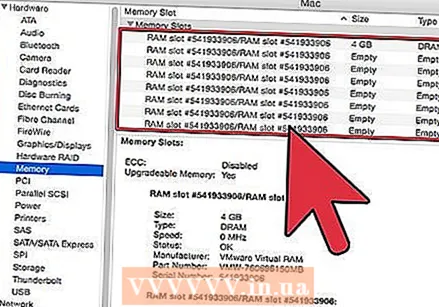 உங்கள் ரேம் மேம்படுத்தவும். சில சந்தர்ப்பங்களில், நீங்கள் பயன்படுத்த விரும்பும் நிரல்களை இயக்க கணினியில் போதுமான ரேம் இல்லை. கணினியின் கிடைக்கக்கூடிய நினைவகம் எல்லா நேரத்திலும் பயன்படுத்தப்படுவதை நீங்கள் செயல்பாடுகளில் பார்த்தால், கூடுதல் ரேம் சேர்ப்பதைக் கவனியுங்கள். கூடுதல் ரேம் சேர்க்க உங்கள் கணினிக்கு கிடைக்கக்கூடிய நினைவக இடங்கள் தேவை.
உங்கள் ரேம் மேம்படுத்தவும். சில சந்தர்ப்பங்களில், நீங்கள் பயன்படுத்த விரும்பும் நிரல்களை இயக்க கணினியில் போதுமான ரேம் இல்லை. கணினியின் கிடைக்கக்கூடிய நினைவகம் எல்லா நேரத்திலும் பயன்படுத்தப்படுவதை நீங்கள் செயல்பாடுகளில் பார்த்தால், கூடுதல் ரேம் சேர்ப்பதைக் கவனியுங்கள். கூடுதல் ரேம் சேர்க்க உங்கள் கணினிக்கு கிடைக்கக்கூடிய நினைவக இடங்கள் தேவை. - ஒரு கணினிக்கு அதிகபட்ச ரேம் விரிவாக்கம் பற்றிய கூடுதல் தகவல்களையும், ரேம் நிறுவுவதற்கான வழிமுறைகளையும் ஆப்பிளின் இணையதளத்தில் காணலாம்.